Slojevi su ključni element pri radu sa fotografijama u Photoshopu. Oni omogućavaju da različite komponente slike, kao što su tekst ili oblici, budu odvojene i nezavisne. Međutim, tokom procesa uređivanja, često se javlja potreba za spajanjem tih slojeva. U ovom tekstu objasnićemo kako se to radi.
Ukoliko ne možete da pronađete panel „Slojevi“ na desnoj strani Photoshop prozora, potrebno ga je ponovo aktivirati. Panel možete učiniti vidljivim klikom na „Prozor“ i zatim „Slojevi“ u glavnom meniju ili pritiskom na taster F7 na tastaturi.
Spajanje slojeva u Photoshopu
Postoji više načina za spajanje slojeva u Photoshopu, a jedan od najjednostavnijih je spajanje nekoliko odabranih slojeva. Ovaj postupak kombinuje trenutno selektovane slojeve u jedan, što znači da će sve buduće izmene uticati na sve spojene komponente.
Ako ne vidite panel Slojevi, aktivirajte ga pritiskom na F7 ili odabirom „Prozor“ > „Slojevi“ iz glavnog menija.
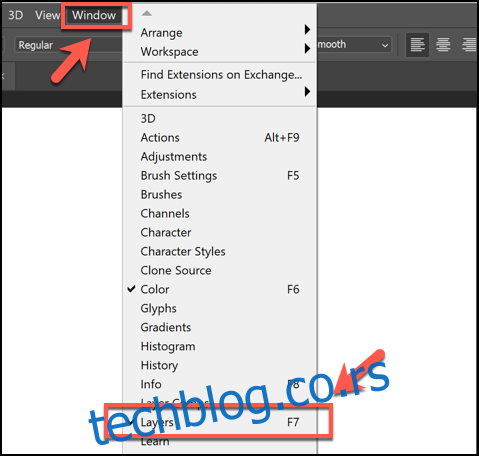
Za spajanje željenih slojeva, selektujte ih na panelu „Slojevi“ koji se nalazi sa desne strane, držeći taster Ctrl na tastaturi kako biste odabrali više od jednog sloja istovremeno.
Nakon što ste odabrali slojeve, kliknite desnim tasterom miša na jedan od selektovanih slojeva i izaberite „Spoji slojeve“ ili „Spoji oblike“, u zavisnosti od toga koje slojeve ste odabrali.
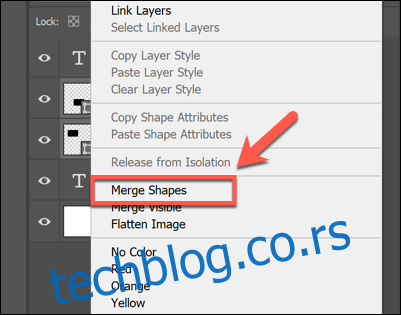
Alternativno, ovu akciju možete izvršiti i pritiskom na tastere Ctrl+E na tastaturi.
Pomenuta opcija neće biti dostupna za sve tipove slojeva (na primer, tekstualne okvire) ako kliknete desnim tasterom miša. U tom slučaju, potrebno je da kliknete na meni sa opcijama panela slojeva, koji se nalazi u gornjem desnom uglu.
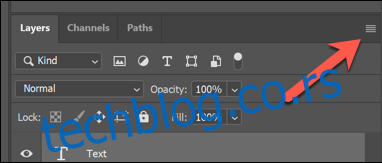
Iz ovog menija odaberite „Spoji slojeve“ ili „Spoji oblike“ kako biste spojili selektovane slojeve.
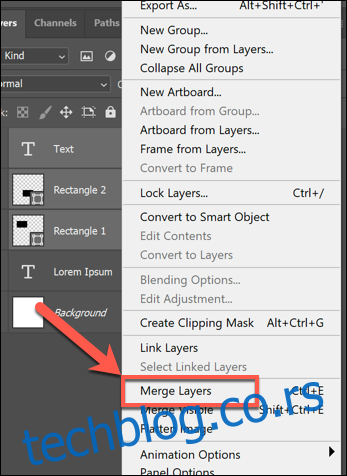
Spajanje svih vidljivih slojeva
Photoshop nudi mogućnost sakrivanja određenih slojeva. To se postiže klikom na ikonicu oka pored naziva sloja u panelu „Slojevi“, koji se nalazi sa desne strane.
Ako ne vidite panel „Slojevi“, aktivirajte ga klikom na „Prozor“ > „Slojevi“ ili pritiskom na taster F7.
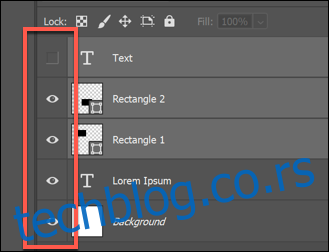
Sakriveni slojevi će biti označeni ikonom crnog kvadrata, dok će vidljivi slojevi imati ikonu oka. Kada ste sakrili željene slojeve, možete spojiti sve preostale, vidljive slojeve u jedan.
Za spajanje svih vidljivih slojeva, sakrijte slojeve koje ne želite da uključite, zatim desnim klikom miša izaberite bilo koji od vidljivih slojeva (ili kliknite na dugme menija sa opcijama panela slojeva u gornjem desnom uglu), i odaberite opciju „Spoji vidljivo“.

Takođe, ovu radnju možete brzo izvršiti pritiskom na tastere Shift + Ctrl + E na tastaturi.
Izravnavanje svih slojeva u Photoshopu
Samo određeni formati slika podržavaju slojeve. Photoshop datoteke u PSD formatu podržavaju slojeve, ali drugi formati kao što su JPG ili PNG ne podržavaju ovu opciju.
Rad sa slojevima olakšava proces editovanja slike, ali po potrebi možete spojiti sve slojeve u jedan. Photoshop će to automatski uraditi ukoliko sačuvate sliku u PNG ili JPG formatu, ali to možete uraditi i ručno.
Da biste to učinili, prvo osigurajte da je panel „Slojevi“ vidljiv, aktiviranjem pritiskom na taster F7 ili odabirom „Prozor“ > „Slojevi“. Takođe, uverite se da su svi sakriveni slojevi vidljivi, jer će u protivnom biti izostavljeni i uklonjeni.
Da bi ste prikazali skrivene slojeve, kliknite na ikonu udubljenog kvadrata pored naziva sloja u panelu „Slojevi“.
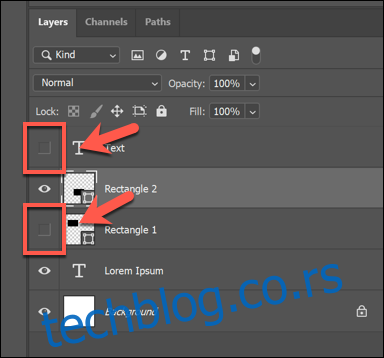
Kada su svi slojevi vidljivi (ili ako želite da odbacite sakrivene slojeve), kliknite desnim tasterom miša na bilo koji sloj u panelu „Slojevi“ ili kliknite na dugme menija sa opcijama panela slojeva u gornjem desnom uglu.
Zatim odaberite opciju „Izravnaj sliku“.

Ako imate sakrivene slojeve, biće Vam zatraženo da potvrdite da li želite da ih odbacite. Pritisnite „OK“ za potvrdu, ili „Otkaži“ da prekinete proces.
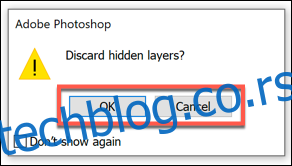
Ako odaberete „OK“, ili su svi vaši slojevi vidljivi pre početka ovog procesa, svi slojevi će biti spojeni u jedan. Nakon toga više nećete moći pojedinačno da pomerate ili uređujete elemente.
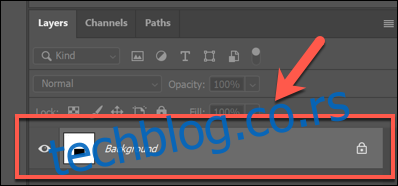
Ukoliko želite da poništite ovu akciju, pritisnite Ctrl + Z na tastaturi odmah nakon spajanja slojeva, ili izaberite „Uredi“ > „Poništi“.